Para aquellos que desean mejorar la seguridad de su hogar, la Nest Indoor Cam es probablemente la mejor solución. Con el servicio de suscripción Nest Aware, alertas de personas y transmisión ininterrumpida, está diseñado para vigilar lo que importa incluso cuando estás lejos.

Sin embargo, al igual que con cualquier dispositivo electrónico, existe la posibilidad de que Nest Indoor Cam a veces no funcione como se esperaba. Si deja de responder después de la instalación o la aplicación se congela durante la instalación, es posible que deba restablecerla a los valores predeterminados de fábrica. Echemos un vistazo a cómo hacerlo.
Eliminación de la cuenta
Algunas cámaras Nest tienen el botón de restablecimiento de fábrica, pero ese no es el caso de la Nest Indoor Cam. Solo hay una forma de restablecer esta cámara de seguridad: debes eliminarla de tu cuenta Nest.
Puedes hacerlo desde tu dispositivo móvil o desde una computadora, y el proceso es el mismo. Si está usando una computadora, vaya a home.nest.com y siga las instrucciones.
Primero, debes abrir la aplicación Nest en tu dispositivo. Luego, debe seleccionar la cámara que desea eliminar en la pantalla de inicio. En la parte superior de la pantalla, habrá un ícono de ajustes que debes tocar para abrir la configuración de la cámara.
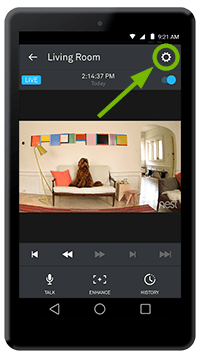
Después de ingresar la configuración, anote cómo ha configurado cada opción de la cámara. Alternativamente, si está en una computadora, tome una captura de pantalla con su teléfono o la opción PrintScreen. Pero no omita este paso; necesitará esta información cuando restaure la configuración una vez que vuelva a conectar su cámara a la aplicación.
Una vez que haya anotado todo, puede desplazarse hasta la parte inferior de la pantalla donde encontrará la opción llamada "Eliminar cámara". Toque o haga clic en él y se le pedirá que confirme.
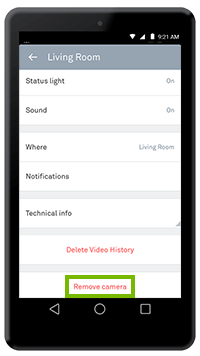
Recibirás un correo electrónico de confirmación de Nest, en el que te informarán que quitaron la cámara de tu cuenta de Nest.
El propósito del restablecimiento de fábrica
Solucionar problemas de funcionalidad de Nest Cam Indoor no es el único propósito posible del restablecimiento de fábrica. A veces, las personas necesitan realizar un restablecimiento de fábrica si quieren darle la cámara a otra persona. Si este es el caso, ha terminado. Pero si va a solucionar algunos problemas técnicos y tiene la intención de seguir utilizando la cámara, debe volver a conectarla a la aplicación e instalarla de nuevo.
También es importante no cancelar su suscripción a Nest Aware si desea seguir usando su Nest Indoor Cam. No tiene nada que ver con el reinicio, y solo complicará las cosas.
Una vez que elimines tu cámara de la cuenta Nest, todos los ajustes volverán a los valores predeterminados y perderás tu historial de video grabado. Por eso es fundamental asegurarse de que el restablecimiento de fábrica sea la acción correcta.
¿Reiniciar o restablecer los valores de fábrica?
Debido a la razón mencionada anteriormente, si su cámara no funciona como debería, es bueno intentar reiniciarla como primer paso. Eso puede resultar útil para solucionar varios problemas, especialmente si su cámara tiene problemas para conectarse a Internet.
A diferencia del restablecimiento de fábrica, al reiniciar su Net Indoor Cam, mantendrá todos los ajustes que haya realizado. Podrá volver a conectarse a la red WiFi y aún podrá controlarlo en la aplicación.
Todo lo que necesita hacer para reiniciar su cámara es desconectar el adaptador de corriente. Espere 10 segundos, luego vuelva a enchufar el adaptador de corriente en el tomacorriente. Eso es. Es posible que no resuelva el problema, pero al menos sabrá que no hay otra forma que realizar un restablecimiento de fábrica.
Cosas que debe saber de antemano
Es esencial saber por adelantado todo lo que sucederá después de restablecer los valores de fábrica de su Nest Indoor Cam. Por lo tanto, después de eliminarlo de la aplicación Nest, olvidará la contraseña de WiFi y el nombre de la red, y no podrá volver a conectarse automáticamente. Después de volver a conectarlo a la aplicación, todas sus configuraciones personalizadas desaparecerán (volverán a los valores predeterminados).
Si desea agregar su cámara a una nueva cuenta o deshacerse de ella por completo y tiene una suscripción a Nest Aware, tendrá que cancelar esa suscripción antes de realizar el restablecimiento de fábrica. Eso conducirá a una mayor pérdida irreversible. Tan pronto como desconecte su cámara de la aplicación, se borrarán todas sus instantáneas, Zonas de actividad y todo el historial de video. Y una vez que todo eso se elimina, desaparece para siempre; no hay forma de recuperarlo. Nest no guarda copias de seguridad.
Sin embargo, hay una manera de preservar el metraje de video si tiene algún valor particular, emocional o de otro tipo. Debe crear lapsos de tiempo o videoclips, luego descargarlos a su computadora o teléfono para guardarlos antes de realizar el restablecimiento de fábrica.
Por todas las razones mencionadas anteriormente, debe intentar reiniciar u otras opciones de solución de problemas antes de decidirse por el restablecimiento de fábrica. Ser plenamente consciente de toda la pérdida permanente es una parte fundamental de la decisión.

No salte el arma
Realizar el restablecimiento de fábrica en tu Nest Indoor Cam es extremadamente rápido y fácil. Hay solo unos pocos pasos que tomarán cinco minutos como máximo. Pero eso no significa que deba hacerlo en el momento en que surge el primer problema. En la mayoría de los casos, un simple reinicio es suficiente. Si bien restablecer la cámara a la configuración de fábrica es muy fácil, hacer que vuelva a la pista de sus preferencias requerirá algo adicional.
¿Está satisfecho con su Nest Indoor Cam? ¿Conoce otra opción de solución de problemas para las cámaras que se volvieron deshonestas? Háganos saber en la sección de comentarios.